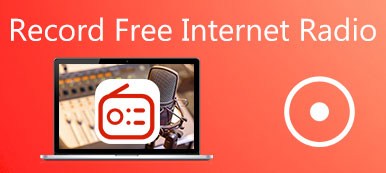В последнее время стало популярным записывать свой игровой процесс и делиться им с YouTube / Twitch. Вы можете показать свои отличные трюки и советы, создавать развлекательный контент и даже зарабатывать деньги.
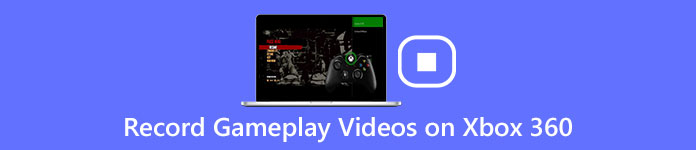
Чтобы записать игровой процесс Xbox 360, вы можете приобрести карту захвата или использовать профессиональный рекордер экрана для игровых моментов Xbox 360.
Если вы не знаете подробные инструкции по как записывать видео геймплея на Xbox 360, просто прочитайте на этой странице.
Оба упомянутых выше метода представлены в этом посте.
Просто ознакомьтесь с этим руководством по записи игрового процесса и выберите предпочитаемый вами метод записи игрового процесса Xbox 360.
- Часть 1: Как записать Xbox 360 без карты захвата
- Часть 2: Как записать Xbox 360 с помощью карты захвата
- Часть 3: Часто задаваемые вопросы о записи геймплея Xbox 360
Часть 1: Как записать Xbox 360 без карты захвата
Если вы не хотите платить до 200 долларов США за карту захвата, вы можете записывать видео на Xbox 360 с помощью средства записи экрана. Здесь мы рекомендуем вам принять во внимание два разных инструмента для захвата экрана: Apeaksoft Screen Recorder и Snagit.

4,000,000+ Загрузки
Поддержка аннотирования видео Xbox 360 с помощью текстового поля, стрелки, выделения и многого другого.
Настройте область записи и размер экрана свободно.
Свободно записывайте аудио системы, микрофон или оба.
Любые действия на экране могут быть записаны, включая настройки рабочего стола, игровые взаимодействия, онлайн-чаты и т. д.
Следуйте следующим советам, чтобы узнать, как записывать игровой процесс Xbox 360 с помощью Apeaksoft Screen Recorder.
Шаг 1Загрузите и установите программу записи экрана Apeaksoft.
Загрузите этот инструмент для захвата экрана по приведенным выше ссылкам на Windows или Mac, поскольку ваша ОС отличается. Затем установите и запустите это программное обеспечение на своем компьютере, чтобы записывать игровые видеоролики Xbox 360.
Шаг 2Войдите в Video Recorder и настройте параметры записи.
Выберите «Видеомагнитофон» на экране меню и заранее выберите область записи. Вы можете записывать экран Xbox 360 с полноэкранным режимом, настраиваемым регионом или предустановленной областью.
Затем вы можете решить, хотите ли вы записать свой голос в видео. Если нет, выключите микрофон и оставьте системный звук как обычно. И нажмите кнопку «REC», чтобы начать запись.
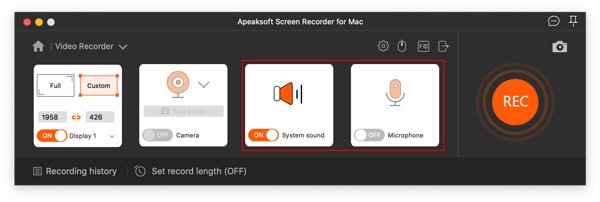
Шаг 3Запись и предварительный просмотр видео
Во время процесса записи вы можете нажать кнопку «Пауза», чтобы внести изменения, и воспользоваться инструментами редактирования, чтобы нарисовать границу и линии, добавить текст и эффект пудры, сделать снимки и т. д. Затем нажмите кнопку «Конец», чтобы сохранить запись. работает.
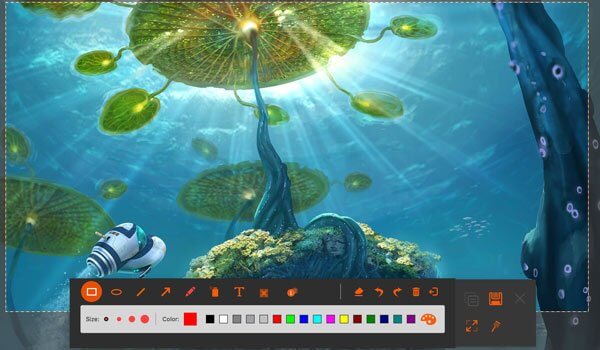
Шаг 4Создайте свою запись.
В следующем окне вы можете увидеть записанное видео в истории записи. И вам разрешено воспроизводить, переименовывать, удалять и делиться видео на других платформах по мере того, как вы файл.

Как записать видео на Xbox 360 с помощью Snagit
Snagit позволяет вам записывать практически все видео на экране вашего ПК, включая геймплей Xbox 360, онлайн-фильмы на YouTube, видео с веб-камер и так далее. Snagit нацелен на то, чтобы сделать процесс записи и редактирования простым. Программа работает как с Windows, так и с Mac. Кроме того, Snagit также доступен для многочисленных видеоформатов, таких как MP4, MKV, MOV и так далее. Вы также можете узнать некоторые лучшие альтернативы Snagit.
- Запись видео геймплея Xbox 360 или других видео на экране в высоком разрешении.
- Поддержка добавления спецэффектов и штампов к записанному игровому видео.
- Совместим как с системой Windows, так и с Mac.
Вот общее руководство по записи экрана Xbox 360 с помощью Snagit:
Шаг 1Установите и запустите Snagit
После загрузки этого устройства записи экрана на свой компьютер следуйте инструкциям по его установке. А затем щелкните по нему, чтобы запустить настольный рекордер.
Шаг 2Запись видео Xbox 360
Нажмите кнопку «Пуск» на главном экране Snagit, чтобы записывать видео напрямую на Xbox 360.
Во время записи вы можете делать рисунки и добавлять аннотации к игровым видео.
Шаг 3Превью игрового видео
После этого вы можете просмотреть записанное видео Xbox 360, увеличив его. Функции высокого разрешения Snagit позволяют записывать видео без размытия.
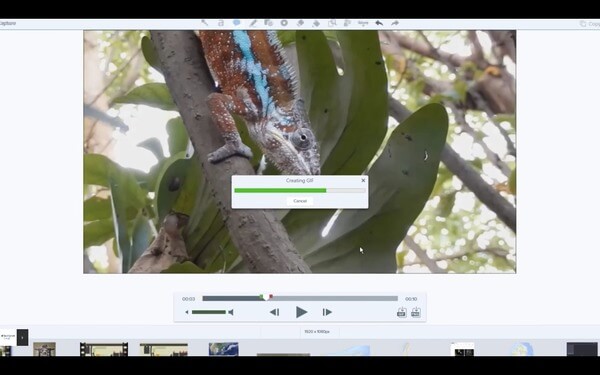
Пользователи Mac приходят сюда, чтобы скринкаст видео и аудио на Mac для геймплея Xbox 360 сейчас.
Часть 2: Как записать Xbox 360 с помощью карты захвата
Карта захвата имеет возможности записи и потоковой передачи и позволяет записывать экран Xbox 360 в высоком разрешении. Если вы профессиональный игрок, лучше использовать карту захвата. Кроме того, карта захвата PCI будет записывать игровое видео в лучшем качестве и с более высокой скоростью работы по сравнению с картой захвата USV, а также с более высокой зарядкой.
Теперь давайте начнем изучать, как записать игровой процесс Xbox 360 с помощью карты захвата:
Шаг 1Подготовьте объекты
Вам понадобятся: карта захвата (PCI или USB в зависимости от ваших предпочтений), кабель USB, два кабеля HDMI и убедитесь, что ваше устройство подключено к сети.
Шаг 2Подключайте цифровое оборудование
Подключите один кабель HDMI к порту «In» карты захвата, а затем подключите порт «Out» к компьютеру. И подключите кабель USB, чтобы подключить карту захвата и компьютер.

Шаг 3Запись видео Xox 360
Прежде чем начать запись видео на Xbox 360, сначала установите правильное разрешение записи. А затем играть в свой Xbox 360 как обычно.
Шаг 4Редактируйте и делитесь записью
После завершения записи вы сможете обрезать и объединить хороший игровой процесс Xbox 360 с видеоредактором. Наконец, загрузите записанный геймплей на свои социальные сайты.
Вам также может быть интересно:Часть 3: Часто задаваемые вопросы о записи геймплея Xbox 360
Вопрос 1. Как вы записываете, как вы играете в игру на Xbox 360?
Вы можете скачать Apeaksoft Screen Recorder а затем выберите «Видеомагнитофон». При настройке параметров записи включите «Веб-камеру», чтобы записать себя, и запустите игру с окном выборочной записи. Затем вы можете записать себя во время игры на Xbox 360.
Вопрос 2. Как ютуберы записывают геймплей Xbox?
Самый рекомендуемый рекордер геймплея для ютуберов: Apeaksoft Screen Recorder. Здесь вы можете записывать, редактировать и делиться записанными игровыми моментами с помощью высококачественных и профессиональных инструментов.
Вопрос 3. Существуют ли приложения для записи экрана для Xbox?
Вы можете попробовать Dr.Fone, Display Recorder, Wondershare MirrorGo и многое другое из магазина приложений на своем телефоне.
Заключение
Хотя карта захвата может помочь вам получить Xbox 360 с более высоким разрешением, плата за хорошую карту захвата будет слишком высокой. Честно говоря, с помощью устройства записи экрана вы также можете записать геймплей Xbox 360 в высоком качестве. И что еще более важно, Apeaksoft Screen Recorder доступен для бесплатной пробной версии, поэтому вам не нужно ничего платить за запись игрового процесса Xbox 360.
Удалось ли вам записать видео на Xbox 360? Пожалуйста, поделитесь своим опытом и проблемами в комментариях ниже. Если вам понравилась эта статья, не забудьте поделиться ею с друзьями через Twitter или Facebook.